WebSphere Application Liberty Server安装以及简单配置
Liberty 是一款全新的轻量级应用服务器,它将用户的良好开发体验作为最主要的出发点。其主要特点和内容包括:
高模块化——该功能允许用户根据自己应用程序的需求启用或者禁用相关的 feature(所谓 feature,在这里指的是运行应用程序所需要的各种资源的支持。比如,应用程序用到了 JSP,我们就需要启动 JSP 这个 feature,如果不在需要此 feature,就可以将其禁用。通过这种模块化的控制,我们可以按需启动不同的 feature,包括 JSP, Servlet, JPA 等等,这种控制是实现轻量级应用服务器的基础)。
轻量级—— Liberty 采用了多种技术进行瘦身和优化(主要是 OSGi 的应用),与传统的 WAS 相比,极大的减少了运行时的内存消耗。
高动态性——由于采用了 OSGi 的架构,程序员在开发的时候,可以动态修改配置文件,应用程序以及服务器的运行时信息,这些修改都是实时生效的,不需要重启服务器。
快速——由于采用了高模块化的设计,Liberty 应用服务器会“按需启动”,自身消耗的系统资源很少,对执行任务的反应时间也非常短,例如,一般来说 Liberty 的启动时间小于 5 秒。
配置简单——在整个开发过程中,用户只需要和一个配置文件(server.xml)打交道,而且配置的使用也非常灵活。
1.安装jdk
[root@was01 home]# tar xvf java-x86_64-71.tar.gz -C /opt/
2.配置jdk环境变量
[root@was01 ~]# cat /etc/profile.d/java.sh
JAVA_HOME=/opt/java-x86_64-71
CLASS_PATH=.$JAVA_HOME/lib/tools.jar
PATH=$JAVA_HOME/bin:$PATH
export JAVA_HOME CLASS_PATH PATH
[root@was01 ~]# . /etc/profile
[root@was01 ~]# java -version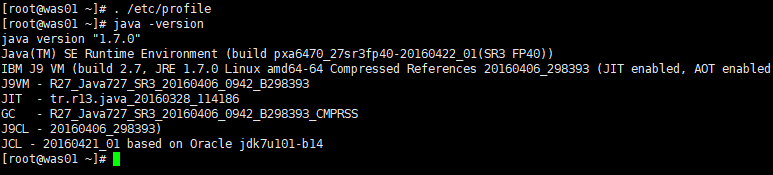
3.创建Liberty Server安装目录,安装IBM Installation Manager工具,将其解压至/home/IM下
[root@was01 home]# mkdir /WebSphere
[root@was01 home]# cd /home/IM
[root@was01 IM]# ./installc -acceptLicense -log /WebSphere/installLog/IMinstall.log -installationDirectory /WebSphere/IM -silent
4.安装WebSphere Liberty,将安装Liberty的响应文件放在/tmp下
<?xml version='1.0' encoding='UTF-8'?>
<agent-input>
<variables>
<variable name='sharedLocation' value='/WebSphere/IMShared'/>
</variables>
<server>
<repository location='/home/liberty'/>
</server>
<profile id='WebSphere Liberty V8.5' installLocation='/WebSphere/Liberty'>
<data key='cic.selector.arch' value='x86_64'/>
</profile>
<install>
<!-- IBM WebSphere Application Server Liberty Core 8.5.5.0 -->
<offering profile='WebSphere Liberty V8.5' id='com.ibm.websphere.liberty.v85' version='8.5.5000.20130514_1313' features='liberty,embeddablecontainer'/>
</install>
<preference name='com.ibm.cic.common.core.preferences.eclipseCache' value='${sharedLocation}'/>
<preference name='offering.service.repositories.areUsed' value='false'/>
</agent-input>
[root@was01 home]# cd /WebSphere/IM/eclipse/tools
[root@was01 tools]# ./imcl -acceptLicense input /tmp/websphere_liberty_install_response_file.xml -log /tmp/install.log
5.创建Liberty Server
[root@was01 tools]# cd /WebSphere/Liberty/bin/
[root@was01 bin]# ./server create server1
[root@was01 bin]# ./server start server1
6.Liberty Server生成javacore、heapdump、core文件
[root@was01 bin]# ./server javadump server1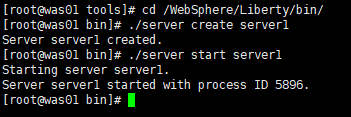
[root@was01 bin]# ./server javadump server1 --include=heap
[root@was01 bin]# ./server javadump server1 --include=system
[root@was01 bin]# ./server javadump server1 --include=heap,system
如果是IBM JDK,也可以kill -3 PID生成javacore
7.Liberty Server修改JVM参数,创建jvm.options文本文件
[root@was01 Liberty]# mkdir -p /WebSphere/Liberty/etc
[root@was01 etc]# cat jvm.options
-Xms512m -Xmx1536m -verbose:gc
单独每个server下的JVM文件修改,将jvm.options文件copy至/WebSphere/Liberty/usr/servers/server1下,然后重启server
9.详细垃圾回收日志,gc日志路径
/WebSphere/Liberty/usr/servers/server1/logs/console.log
如果觉得我的文章对您有用,请点赞。您的支持将鼓励我继续创作!
赞4作者其他文章
评论 1 · 赞 4
评论 0 · 赞 0
评论 0 · 赞 0
评论 1 · 赞 1
评论 0 · 赞 1
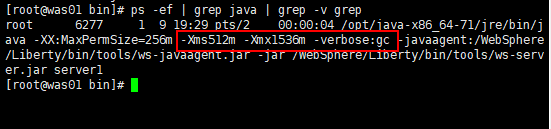

添加新评论2 条评论
2019-11-28 12:04
2019-11-28 11:57